La finestra Area strumenti è un componente completo dell'interfaccia utente che integra l'accesso ai comandi, agli stili e ai dati Consente di accedere alle schede Prospetto, Impostazioni, Rilievo e Riquadro degli strumenti. Fare clic con il pulsante destro del mouse su ciascuna raccolta o su ciascun elemento in tali schede per accedere ai comandi.
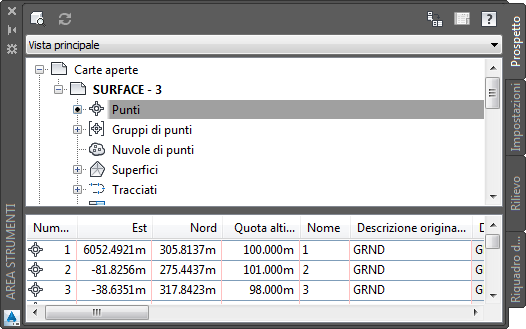
Utilizzare la scheda Prospetto per gestire gli oggetti di progettazione, i collegamenti ai dati e i progetti del Vault.
Utilizzare la scheda Impostazioni per gestire le impostazioni e gli stili degli oggetti, nonché altri elementi della Carta, quali formati di file di punti, serie di identificatori descrizione e serie di criteri di costruzione delle scarpate.
Utilizzare la scheda Rilievo per gestire dati, impostazioni e progetti di rilievo.
Utilizzare la scheda Riquadro degli strumenti per accedere a rapporti ed extension Subscription e per aggiungere strumenti personalizzati.
Funzioni condivise dalle schede dell'Area strumenti
Le schede dell'Area strumenti hanno diversi controlli in comune, tra cui la struttura ad albero, i menu contestuali e le icone oggetto.
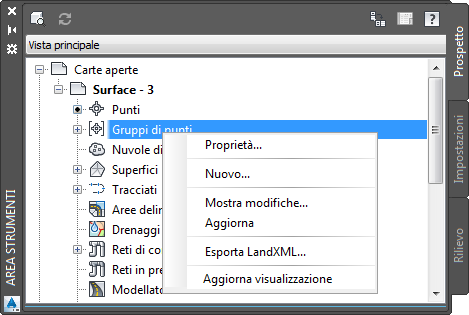
Struttura
Le strutture dell'Area strumenti visualizzano elementi disposti in ordine gerarchico. Ogni elemento che può contenerne altri sotto di sé nella struttura rappresenta una raccolta. Ad esempio, nella figura, Carte aperte, Punti-2 e Aree delimitate sono tutte raccolte. Il simbolo visualizzato in corrispondenza del nodo della struttura, all'estrema sinistra di ciascun nome di raccolta, fornisce informazioni sulla visualizzazione degli elementi nella raccolta:
|
Simbolo |
Significato e possibili azioni |
|---|---|
|
|
La raccolta contiene elementi non visualizzati. Fare clic su |
|
|
Gli elementi contenuti nella raccolta sono visualizzati. Fare clic su |
|
|
La raccolta contiene elementi che non possono essere visualizzati nella struttura. Fare clic sul nome della raccolta per ottenere un elenco degli elementi in una vista dell'Area strumenti. Per ulteriori informazioni, vedere Informazioni sulla vista elementi dell'Area strumenti. |
|
|
I dati contenuti nella raccolta devono essere aggiornati. Fare clic con il pulsante destro del mouse sulla raccolta, quindi scegliere . |
|
|
L'elemento è un riferimento ad un altro elemento situato altrove nella struttura. Fare doppio clic sul riferimento per passare all'elemento effettivo. Ad esempio, l'icona viene visualizzata accanto ad una Carta nel nodo Progetto quando la Carta del progetto è aperta. È quindi possibile fare doppio clic sull'icona per spostarsi alla Carta nel nodo Carte aperte della struttura Prospetto. |
|
|
La raccolta non contiene elementi. |
Menu contestuali
Per visualizzare il menu contestuale di una raccolta o elemento della struttura, fare clic con il pulsante destro del mouse sulla voce desiderata. Il menu contiene comandi che si applicano all'elemento selezionato nella struttura.
Icone
Nella parte superiore di ogni scheda della finestra Area strumenti viene visualizzata una serie di icone. Per ulteriori informazioni a riguardo, vedere Informazioni sulle icone della scheda Prospetto, Informazioni sulle icone della scheda Impostazioni, Informazioni sulle icone della scheda Rilievoe Informazioni sulle icone della scheda Riquadro degli strumenti.
Vista struttura
L'elenco a discesa disponibile nella parte superiore della struttura consente di definire gli elementi visualizzati nella struttura.
Viste elemento
Quando vengono selezionati gli elementi all'interno della struttura, è possibile che vengano visualizzate informazioni aggiuntive in una vista elemento, ovvero in un riquadro vicino alla struttura principale o ad essa sottostante. Per modificare la dimensione della vista elemento, spostare la barra che separa la vista dalla struttura.
In base all'elemento selezionato, una vista elemento può essere:
- Vista elenco. Visualizza informazioni in un elenco o in una tabella. In alcuni casi queste informazioni possono essere modificate.
- Vista grafica. Visualizza un'immagine dell'elemento.
Per ulteriori informazioni, vedere Informazioni sulla vista elementi dell'Area strumenti.
Copia di elementi nelle strutture della finestra Area strumenti
Per copiare gli elementi nelle strutture della finestra Area strumenti, trascinarli in un'altra raccolta o Carta. È possibile utilizzare la funzionalità di trascinamento della selezione nelle strutture della scheda Prospetto per aggiungere punti della Carta a gruppi di punti della Carta.